Subtitle atau terjemahan yang biasa ada pada video berguna untuk membuat para penonton mengerti atas alur cerita dari video tersebut. Tanpa adanya subtitle, mungkin mereka akan mengerti cerita hanya dari gambar saja.
Ada banyak program yang dapat memutar video dengan subtitle. Dan VLC Player adalah salah satu yang populer dan terbaik dari semuanya. VLC Memiliki fitur yang sangat banyak dan mendukung banyak jenis format subtitle yang dapat dipasang untuk video.
Satu masalah yang kadang terjadi pada VLC Player adalah subtitle yang tidak muncul. Tapi sebenarnya untuk mengatasinya tergolong mudah. Jika kendala ini sedang menimpamu saat ini, silakan lanjutkan menyimak tulisan ini.
Baca juga: Cara Mengatasi VLC Media Tidak Dapat Memutar Video
Subtitle di Video Tidak Muncul pada VLC Player
Tak hanya satu jenis masalah saja yang perlu diatasi. Namun ini meliputi dari berbagai faktor. Dan percayalah bahwa kamu masih dapat mengatasinya dengan cara yang diberikan pada tutorial ini.
Pertama yang perlu dilakukan adalah memastikan bahwa kamu telah menyediakan file subtitle untuk video. Karena tidak lucu apabila kamu ingin menonton video dengan subtitle, namun masih tidak memiliki file subtitlenya.
1. Samakan Nama File Subtitle dan Video
Sangat penting untuk menyamakan nama file subtitle dengan video supaya program VLC Player dapat langsung mendeteksinya. Jadi untuk menonton video dengan subtitle, kamu tidak hanya mengunduh dan memutar, tapi harus merubah nama subtitlenya menyerupai dengan video.
Contohnya seperti ini:
Nama Video: Petualangan Si Kelinci.mp4
Nama Subtitle: Petualangan Si Kelinci.srt
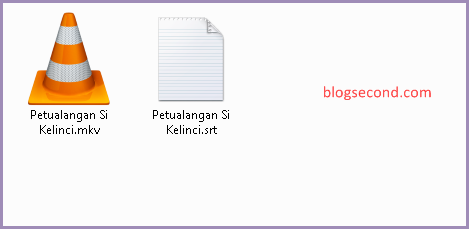
Bisa dilihat diatas bahwa kamu hanya perlu mengubah namanya saja tanpa perlu mengubah formatnya. Setelah melakukan itu, silakan coba putar videonya, apakah terjemahan sudah muncul?
2. Mengaktifkan Fitur Subtitle pada VLC Player
Siapa tahu bahwa program VLC yang kamu gunakan sekarang masih tidak mengaktifkan fitur subtitlenya sehingga kamu harus menghidupkannya secara mandiri. Cara ini tergolong mudah, silakan simak tutorial dibawah ini.
- Putar videonya menggunakan VLC Player
-
Klik pada opsi
Subtitle
-
Klik lagi
Trek Subtitledan pilih sebagai Trek 1.
Setelah melakukan langkah diatas, subtitle akan langsung dimuat dan dipastikan akan segera tampil.
3. Mencoba Memakai File Subtitle yang Lain
Apabila kedua cara diatas masih tidak dapat mengatasi kendalanya, sangat yakin sekali bahwa masalahnya berada pada sisi timing yang tidak pas pada awalan subtitle. Jadi cobalah untuk mencoba file subtitle yang lain.
Saat ini VLC Player tidak bisa mengatasi secara otomatis terhadap file subtitle yang memiliki kesalahan timing. Berbeda dengan KMPlayer yang seolah dapat memperbaiki otomatis sehingga subtitle akan muncul terus meski timingnya pada suatu line terdapat kesalahan.
Baca juga: Cara Mudah Konversi Subtitle Secara Online
Kesimpulan
Terdapat tiga cara yang dapat kamu coba untuk membuat subtitle muncul kembali. Dan jangan lupa untuk tetap memperbarui versi VLC Player, jaga-jaga apabila saat ini kamu memakai versi yang lama sehingga beberapa format subtitle masih belum mendukung.
Jika kamu mengerti terhadap pengeditan subtitle (misalnya memperbaiki timing), sebagai saran silakan unduh program Subtitle Edit. Itu adalah program penyuntingan subtitle terbaik dan juga memiliki navigasi yang mudah sehingga bagi pemula pun pasti dapat mempelajarinya sedikit-sedikit.
Semoga bermanfaat dan Selamat mencoba
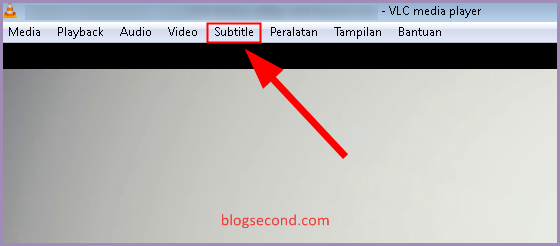
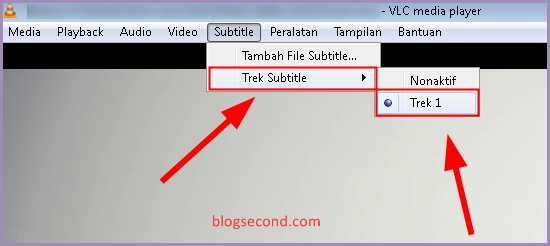
1 comment
Thanks min, membantu banget wkwk gue dah pusing ngurusin subtitle daritadi akhirnya bisa juga